Alterando a descrição de uma peça na legenda
Um dos detalhamentos realizados pelo AltoQi Builder é a geração da legenda de símbolos do projeto. Esta legenda tem a função de auxiliar na interpretação do projeto, uma vez que, em se tratando de projeto, as simbologias não representam imagens dos elementos reais. Portanto é usual incluir uma legenda indicando a que se refere, especificamente, uma determinada simbologia.
O AltoQi Builder possui milhares de peças cadastradas e estas possuem informações como: Nome, Descrição da simbologia, Posição, Indicação, Símbolo, Itens associados, etc.
A Descrição da simbologia informa o nome utilizado na geração das legendas de símbolos do projeto. Sendo assim, peças diferentes podem ter a mesma Descrição da simbologia, por serem indicadas da mesma forma no projeto (por exemplo, lâmpadas de diferentes potências apresentam, usualmente, a mesma descrição).
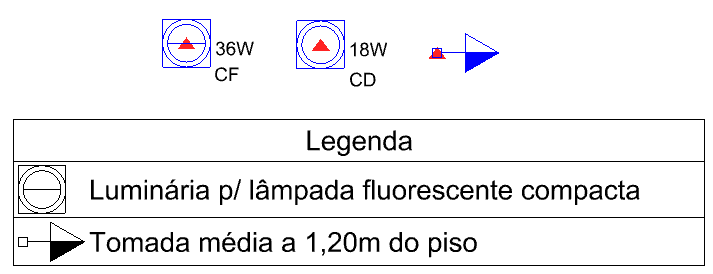
Observação: O critério adotado pelo programa é o de incluir uma entrada de legenda para cada Descrição de simbologia diferente encontrada e não para cada símbolo diferente utilizado. Desta forma, dois elementos com símbolos diferentes podem gerar uma legenda idêntica, se estiverem cadastrados com a mesma descrição da simbologia.
Se o usuário desejar alterar a descrição utilizada para um determinado símbolo na legenda será necessário adicionar no cadastro uma nova peça com as propriedades que correspondem às suas necessidades. Quando for necessário alterar apenas a descrição da simbologia de uma peça, recomendamos copiar a peça de referência e editar as informações na peça criada pelo usuário.
Observação: Lembramos que as peças padrões do programa não poderão ser editadas, pois os dados cadastrados são referenciados diretamente em nosso banco de dados.
Como exemplo, iremos alterar a descrição da simbologia de uma lâmpada fluorescente compacta dupla de embutir.
Copiando e Colando a peça
Como a única informação que desejamos alterar é a Descrição da simbologia, para facilitar a criação da nova peça iremos copiar e colar uma peça referência, assim teremos uma peça de usuário com todas as informações iguais a peça padrão.
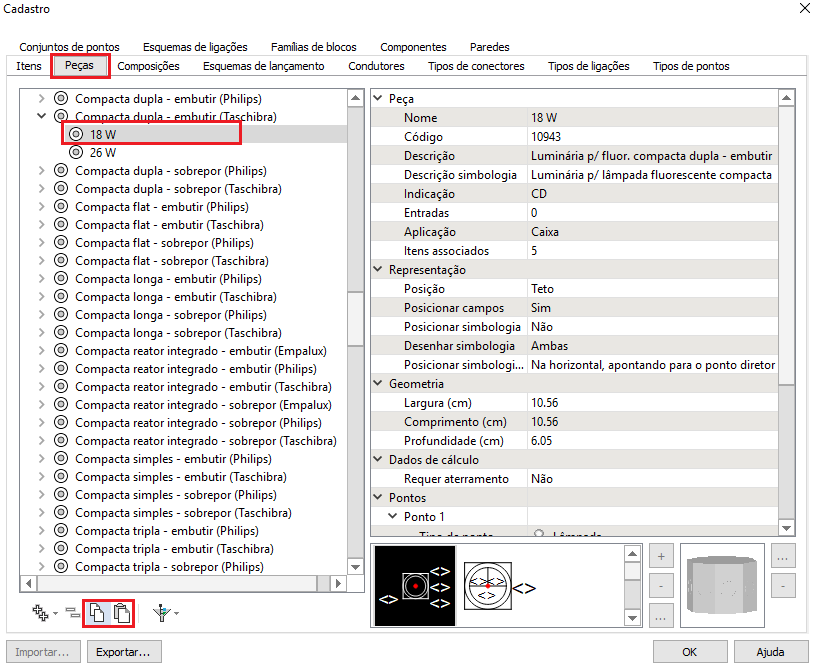
Observação: Para realizar este procedimento recomendamos a leitura do artigo Como Copiar e Colar uma peça do cadastro.
Editando as informações
Após realizarmos a cópia da peça podemos editar as informações desejadas, portanto recomendamos realizar o seguinte procedimento:
- Selecionar a peça recém criada;
- Recomendamos alterar o Nome, para que seja mais fácil identificar a peça;
- Alterar a Descrição simbologia;
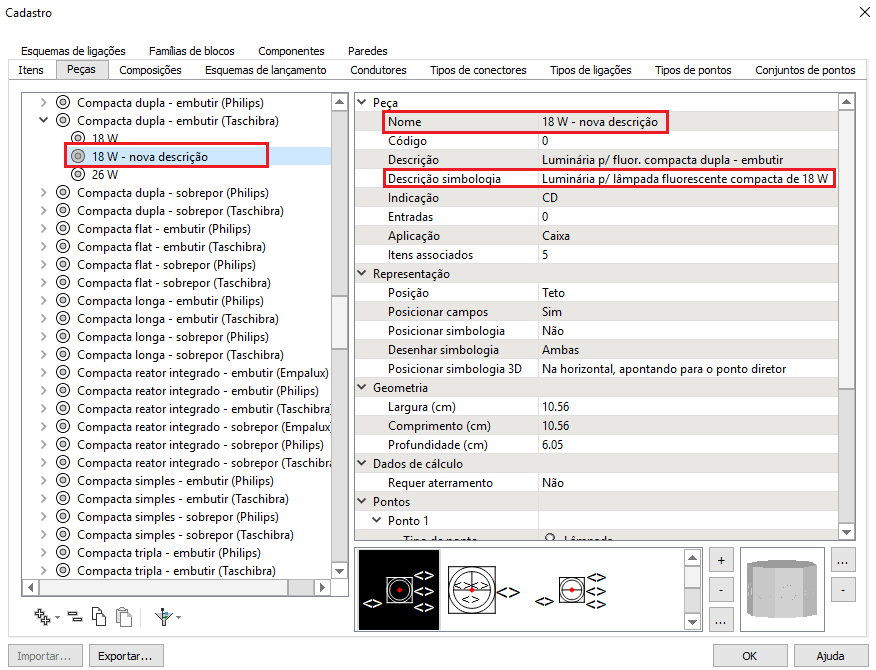
- Clicar em OK.
Realizando este procedimento a nova peça estará incluída no cadastro e estará disponível para utilização nos projetos. Quando ela for utilizada a legenda exibirá a descrição da simbologia cadastrada.

Observação: Caso o projeto já esteja com os pontos lançados e seja necessário alterar a peça utilizada recomendamos a leitura do artigo Como editar uma peça em todos os pontos que a utilizam simultaneamente?
![Brand Vertical-PRINCIPAL-1.png]](https://suporte.altoqi.com.br/hs-fs/hubfs/Brand%20Vertical-PRINCIPAL-1.png?width=70&height=63&name=Brand%20Vertical-PRINCIPAL-1.png)